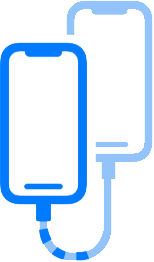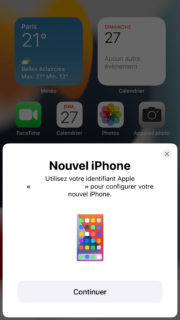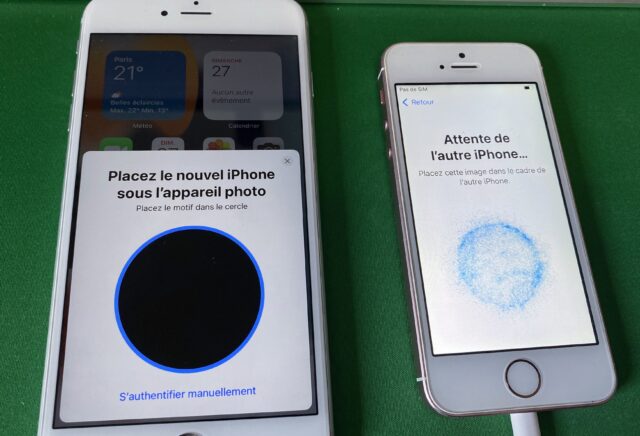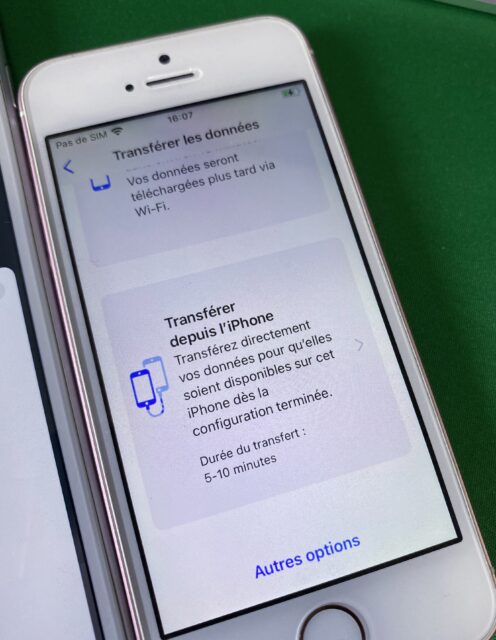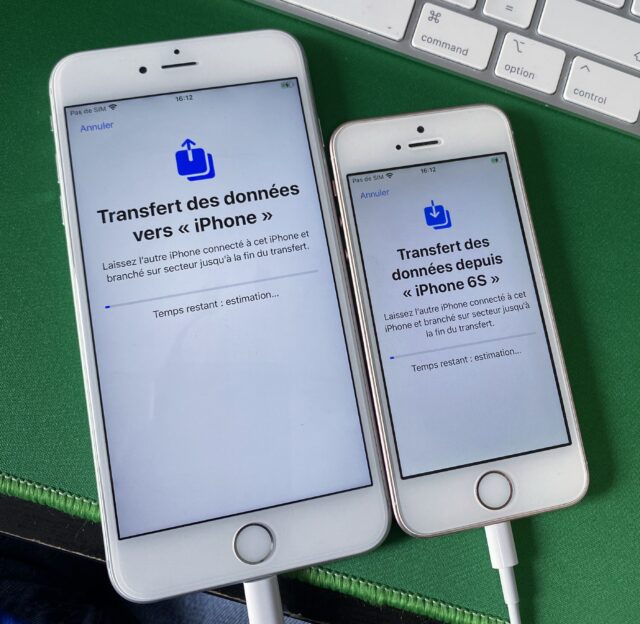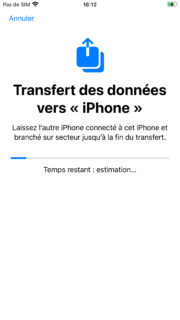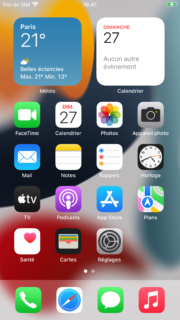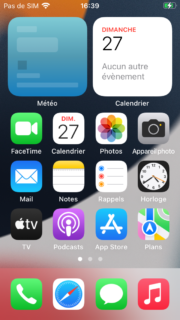![]() Saviez-vous qu’il était possible de passer d’un iPhone à un autre avec une connexion filaire ? Un peu à la manière des Mac qui peuvent récupérer les données sur un autre Mac lors de l’installation. On peut en effet copier directement le contenu d’un iPhone vers un autre modèle qui vient d’être effacé, en Lightning.
Saviez-vous qu’il était possible de passer d’un iPhone à un autre avec une connexion filaire ? Un peu à la manière des Mac qui peuvent récupérer les données sur un autre Mac lors de l’installation. On peut en effet copier directement le contenu d’un iPhone vers un autre modèle qui vient d’être effacé, en Lightning.
Avant de commencer, deux choses. La première, c’est que ne je suis pas certain que ça fonctionne avec les dernières versions d’iOS : la version actuelle de la page de support n’en parle pas, alors que c’était explicite auparavant. La seconde raison est purement pratique : j’ai testé avec deux anciens iPhone (un 6S Plus et un SE), qui n’acceptent pas iOS 16 (ils étaient sous iOS 15).
Pour commencer, donc, il faut relier les deux iPhone. Apple indique qu’il faut un adaptateur Lightning vers USB (comptez 45 €) dans sa seconde version, celle avec une prise femelle pour alimenter le smartphone. Il faut aussi le câble Lightning de l’iPhone, dans une version USB-A. Il faut mettre l’adaptateur sur l’iPhone source (celui qui contient les données) et le câble Lightning sur la cible (celui qui va être effacé).
La première étape est de remettre à zéro l’iPhone et de l’approcher de l’autre. Si tout se passe bien, vous aurez une notification pour effectuer le transfert. Dans mon cas, c’était assez aléatoire : j’ai dû redémarrer plusieurs fois les iPhone et passer le troisième iPhone (mon principal) en mode avion. Une fois la fenêtre apparue, il faudra lire une sorte de code QR sur l’iPhone à installer (à la manière de l’Apple Watch) puis taper le code de déverrouillage de l’iPhone source. Ensuite, vous aurez une icône spécifique sur l’iPhone à installer. Dans mes essais, ça a bloqué avec une erreur au moment d’entrer le code, mais au troisième essai, c’est passé.
La suite prend la forme d’une restauration classique, mais avec une copie en USB plutôt que via une sauvegarde iCloud. Tout ne passe pas par le câble, par contre, en tout cas avec mes deux iPhone : les applications ont bien été téléchargées de façon classique. Je suppose que ça vient du fait que les applications ne contiennent pas les assets pour tous les iPhone et qu’ils ne sont pas identiques (du tout) dans mon cas.
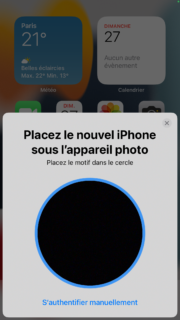
Maintenant, est-ce que c’est plus rapide en USB plutôt qu’en Wi-Fi ou via iCloud ? Je n’en suis pas certain. Chez moi, par exemple, la connexion à Internet est nettement plus rapide que l’USB 2.0 du Lightning. Mais la solution a le mérite d’existe même si elle n’est pas simple et qu’elle nécessite un peu de matériel. Mais qui sait, elle sera probablement plus simple avec les iPhone 15 en USB-C…